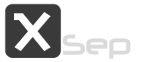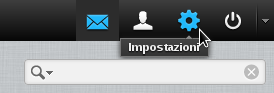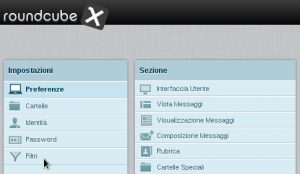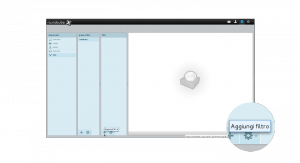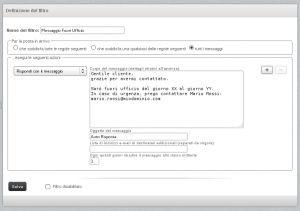“Roundcube è un client di posta elettronica. Le più importante caratteristica di Roundcube è l’uso abbondante della tecnologia Ajax per avere una più fluida e rapida interfaccia utente rispetto agli altri client. Dopo due anni di sviluppo nel 2008 uscì la prima versione stabile di Roundcube.
Rilasciato sotto GNU General Public License[2], Roundcube è software libero.” (fonte Wikipedia)
Questa mini guida illustra come è possibile aggiungere un messaggio automatico (autoresponder) con la web mail roundcube.
I messaggi automatici sono molto utili in differenti situazioni. L’uso più classico è quello del Vacation Email, ossia come notifica durante una prolungata assenza ed impossibilità a rispondere alle emails.
Pannello Impostazioni
Dopo aver eseguito il login con il profilo personale, cliccare sull’icona “impostazioni” in alto a destra:
Impostazioni Filtri
A questo punto si aprirà il pannello di impostazioni della webmail.
Sulla sinistra, in corrispondenza del menu “Impostazioni”, selezionare la voce “Filtri”:
Aggiungi Filtro
Aggiungere un filtro personalizzato cliccando sull’immagine “+” nella parte bassa della colonna “Filtri”:
Inserimento corpo del messaggio e regole del filtro
La prossima schermata definisce le regole ed il testo che desideriamo predisporre per il messaggio di “Fuori Ufficio” personalizzato.
Completare i campi servendosi delle seguenti istruzioni:
1. Nome del Filtro: Assegnare al filtro un nome desiderato.
2. Tutti i Messaggi: Selezionare “tutti i messaggi” per rispondere indistintamente a tutti i mittenti.
3. Azioni: Dal menu a tendina selezionare “Rispondi con il messaggio”.
4. Corpo ed Oggetto del Messaggio: Aggiungere l’oggetto ed il corpo del messaggio desiderato.
5. Destinatari Addizionali: Campo opzionale. Se lo si desidera, è possibile inoltrare le email ricevute ad un altro indirizzi di posta.
6. Ribadire il messaggio: Specificare il numero di volte che si auto-risponderà qualora il mittente contatti la casella di posta elettronica più volte al giorno.
7. Abilita/Disabilita filtro: È possibile abilitare o disabilitare il filtro senza cancellarlo.
Salvataggio
Cliccare su “salva” per rendere effettivo immediatamente il filtro creato. Non è possibile provare il filtro auto-inviandosi una email. Servirsi di un account di posta differente per eseguire i test.
Il filtro rimarrà attivo finchè non verrà disabilitato servendosi del checkbox “Filtro Disabilitato”.